本文旨在指导如何在文档设计中制作左箭头标注图,敬请关注详细步骤。
1、 打开wps软件,进入它的主界面;
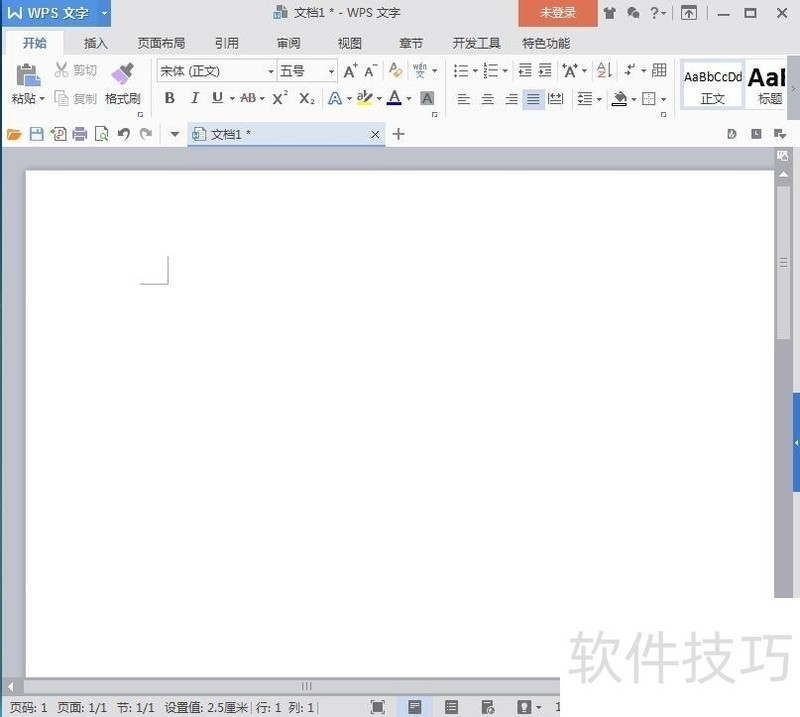
2、 点击word的插入菜单;
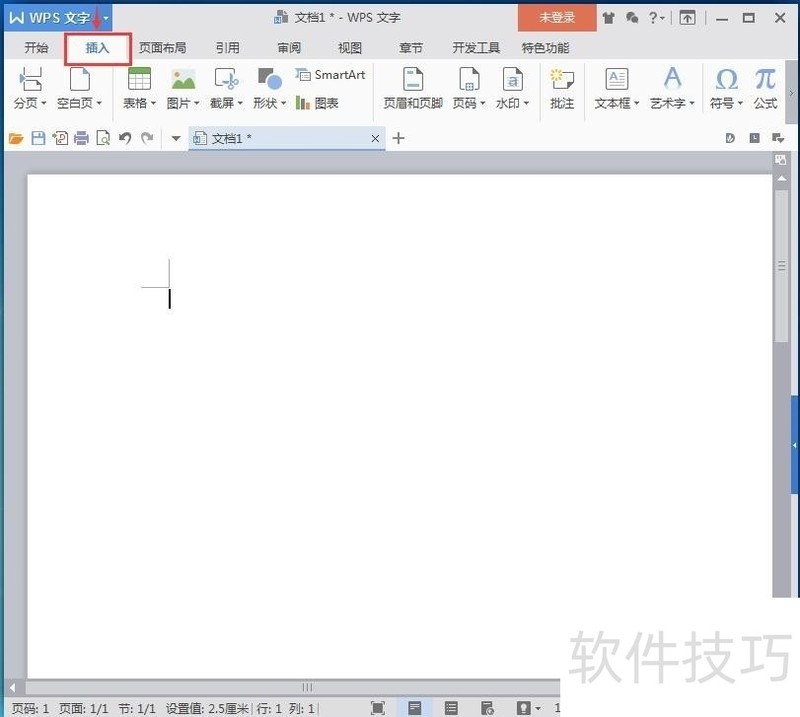
3、 在工具栏中找到并点击形状按钮;
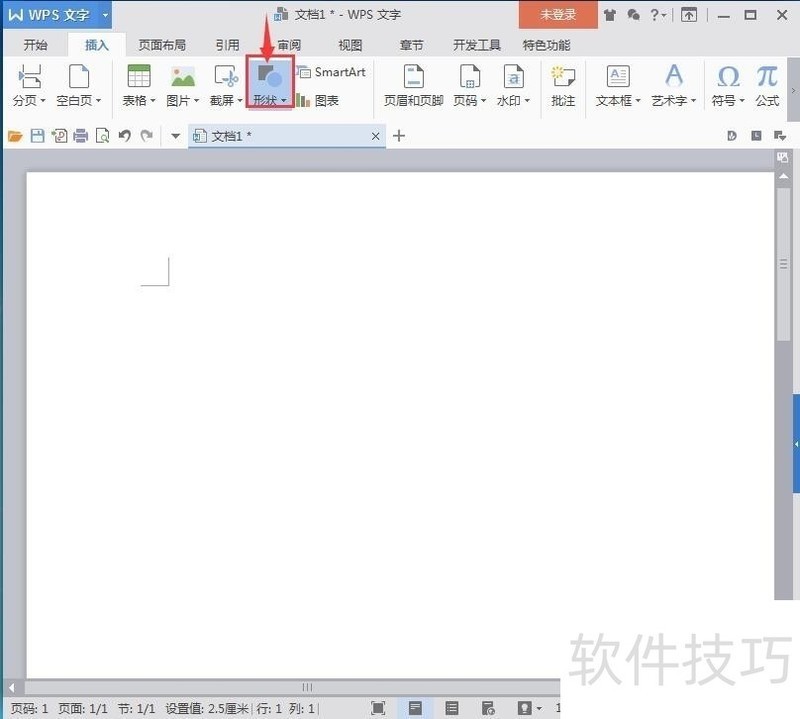
4、 在打开的形状库中,找到箭头总汇,点击左箭头标注;
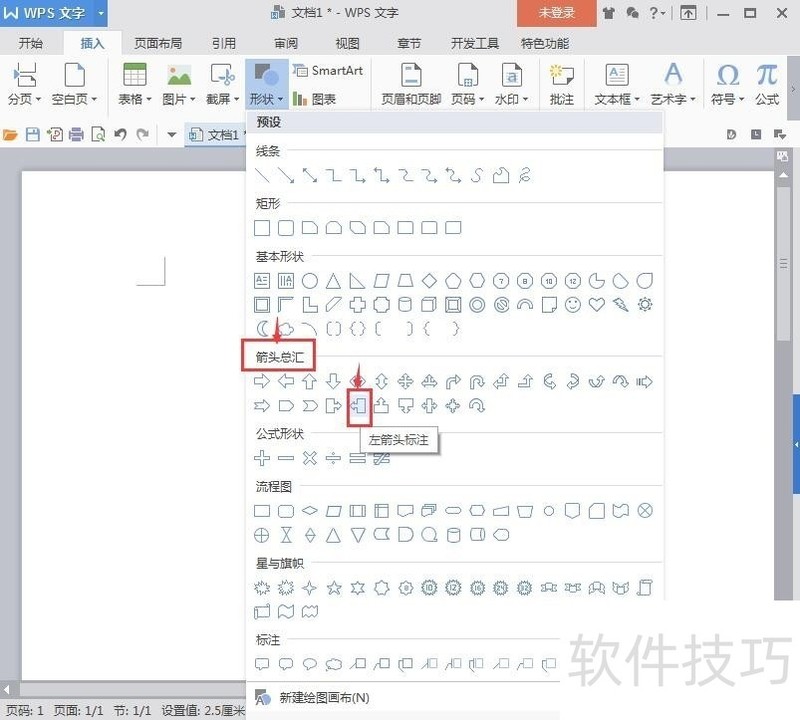
5、 鼠标变成十字形,我们在wps空白页面拖动鼠标,画出一个左箭头标注;
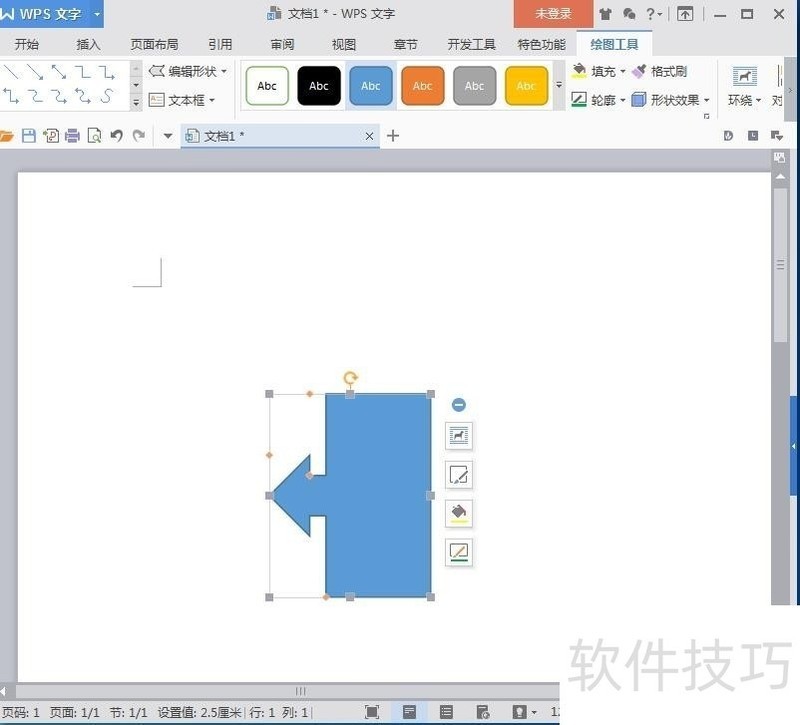
6、 选择并添加一种基本样式;
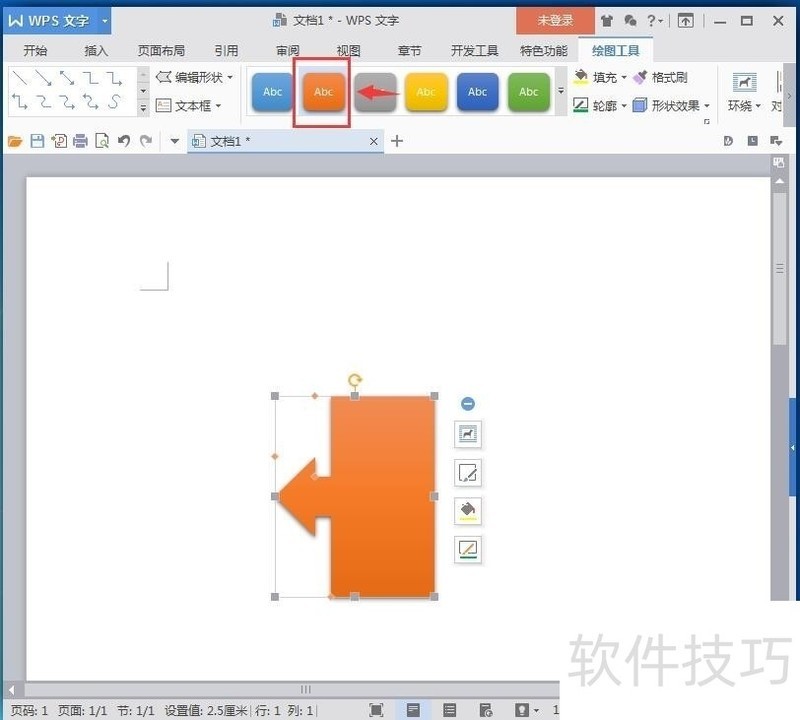
7、 点击形状效果,选择阴影,添加一种阴影效果;

文章标题:怎样创建左箭头标注?
文章链接://www.hpwebtech.com/jiqiao/303665.html
为给用户提供更多有价值信息,ZOL下载站整理发布,如果有侵权请联系删除,转载请保留出处。
- 上一问:WPS文档怎么水平直铺文档
- 下一问:WPS如何设置日期到期自动提醒
其他类似技巧
- 2025-01-22 10:06:02WPS幻灯片中中如何将形状导出为图片格式
- 2025-01-22 09:55:01wps护眼模式怎么设置
- 2025-01-22 09:50:02WPS如何为图片添加阴影效果?
- 2025-01-22 07:13:01如何快速复制到当前工作薄多个工作表中
- 2025-01-22 06:52:01WPS如何给图片添加好看边框样式?
- 2025-01-22 06:50:01怎样将WPS ppt转换为word文档
- 2025-01-22 06:15:02wps如何进入改写模式
- 2025-01-22 06:00:01WPS表格文档如何删除多余的行数据
- 2025-01-21 11:01:01wps表格中如何设置一列拒绝录入重复项
- 2025-01-21 09:49:01WPS表格怎么将多个表格数据合并到一个表格中?
金山WPS Office软件简介
WPS大大增强用户易用性,供用户根据特定的需求选择使用,并给第三方的插件开发提供便利。ZOL提供wps官方下载免费完整版。软件特性:办公, 由此开始新增首页, 方便您找到常用的办公软件和服务。需要到”WPS云文档”找文件? 不用打开资源管理器, 直接在 WPS 首页里打开就行。当然也少不了最近使用的各类文档和各种工作状... 详细介绍»









